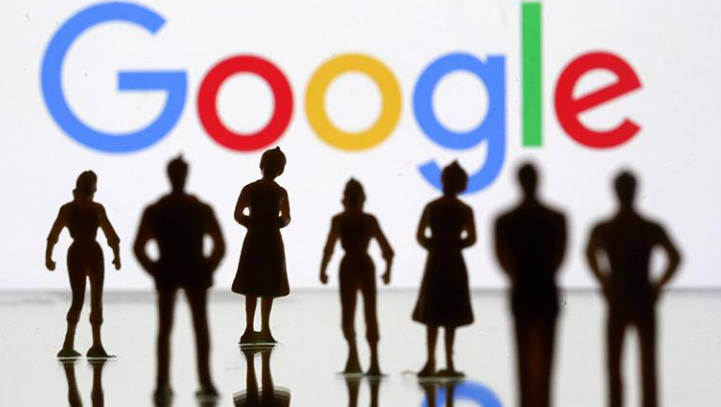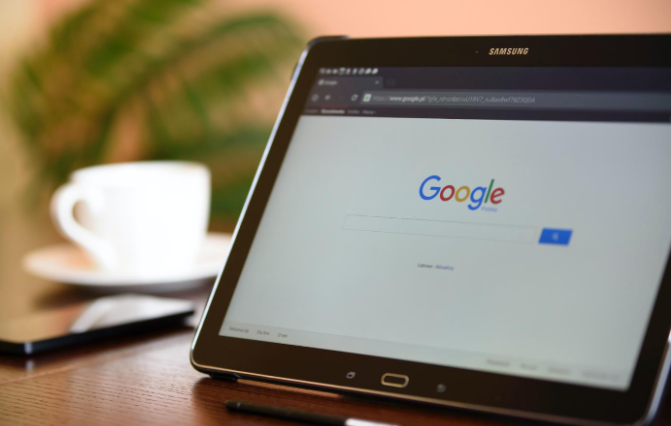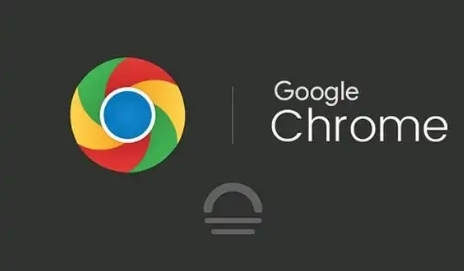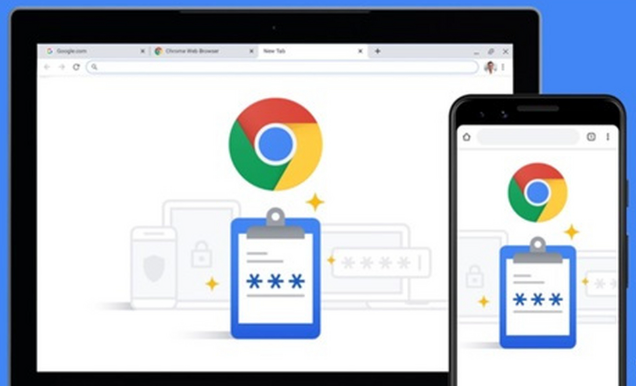详情介绍

Google浏览器崩溃原因及解决方案解析
一、插件或扩展程序冲突
1. 检查并禁用可疑插件
- 点击浏览器右上角三个点→选择“更多工具”→进入“扩展程序”页面→逐一禁用不常用或近期安装的插件→观察是否解决问题。
- 注意:可逐个启用插件→定位具体导致崩溃的扩展→彻底卸载该插件。
2. 更新插件版本
- 在“扩展程序”页面点击“详情”→检查是否有更新提示→确保所有插件为最新版本→避免兼容性问题。
- 注意:部分老旧插件可能不再维护→建议直接移除。
二、缓存与数据异常
1. 清除浏览器缓存
- 点击右上角三个点→选择“更多工具”→点击“清除浏览数据”→选择“全部时间”→勾选“缓存的图片和文件”→点击“清除数据”。
- 注意:若问题依旧→可尝试同时勾选“Cookie及其他网站数据”。
2. 清理特定网站数据
- 进入“清除浏览数据”界面→勾选“缓存的图片和文件”→下方“高级”中选择“仅删除以下网站的浏览数据”→输入崩溃的网站地址→点击“清除数据”。
- 注意:此操作仅针对特定网站→保留其他数据。
三、浏览器版本与硬件加速
1. 检查并更新浏览器版本
- 点击右上角三个点→选择“帮助”→点击“关于Google Chrome”→自动检查更新→安装完成后重启浏览器。
- 注意:旧版本可能存在已知漏洞→导致频繁崩溃。
2. 禁用硬件加速功能
- 点击右上角三个点→选择“设置”→左侧菜单点击“系统”→找到“使用硬件加速模式”→取消勾选→重启浏览器生效。
- 注意:部分显卡驱动不兼容时→禁用可提升稳定性。
四、系统资源与内存不足
1. 关闭多余标签页和进程
- 右键点击不需要的标签页→选择“关闭”→按`Shift+Escape`打开任务管理器→结束多余Chrome进程→释放内存。
- 注意:同时关闭其他占用资源的软件→如视频播放器或大型游戏。
2. 检查系统硬件配置
- 右键“此电脑”→选择“属性”→查看内存和处理器信息→若配置过低→考虑升级硬件或减少多任务操作。
- 注意:虚拟机或老旧设备需尤其注意资源分配。
五、网页脚本与Flash问题
1. 禁用JavaScript测试
- 进入浏览器设置→搜索“JavaScript”→勾选“禁用”→重启浏览器→若崩溃消失→说明脚本冲突→可针对性调整。
- 注意:此操作会影响大部分网页功能→仅用于排查问题。
2. 彻底禁用Flash插件
- 进入“扩展程序”页面→找到“Flash”插件→点击“禁用”→因大多数网站已弃用Flash→可直接移除。
- 注意:部分老旧游戏或教育网站仍需Flash→但可能引发崩溃。
通过以上步骤,可全面掌握Google浏览器崩溃原因及解决方案解析。若问题仍存在,建议联系谷歌技术支持团队进一步排查。